Excel'de verileri özel listeyle nasıl sıralanır?
Excel'de, verileri artan veya azalan sırada sıralamak kolay olsa da, özel bir isim veya ürün listesi gibi belirli ihtiyaçlar için özel bir sırayla sıralama yapmanız gerekebilir. Örneğin, bir satış tablonuz varsa ve satıcıları satış hacmine göre değil de belirli bir sıraya göre - Peter, Ann, Marsha, Jim, Cindy, John ve Joe - sıralamak istiyorsanız, bu kılavuz size özel bir listenin verilerinizi tam olarak istediğiniz şekilde düzenlemek için nasıl etkili bir şekilde uygulanacağını gösterecektir.

Lütfen aşağıdaki adımları uygulayın:
Adım 1: Özel listeyle sıralayacağınız alanı seçin. Bu durumda, A2:H8 aralığını seçin.
Adım 2: "Veri" sekmesi altında "Sırala ve Filtre Uygula" grubundaki en büyük "Sırala" düğmesine tıklayın.
Ayrıca "Ana Sayfa" sekmesi altında "Sırala ve Filtre Uygula" düğmesinin açılır listesinden "Özel Sıralama" öğesine tıklayabilirsiniz.

Adım 3: "Sırala" iletişim kutusunda, "Sıralama Ölçütü" kutusunda "Sıralama Ölçütü" sütunlarını belirtin.
Adım 4: "Sıra" kutusunda, açılır listeden "Özel Liste"yi seçin. Aşağıdaki ekran görüntüsüne bakın.
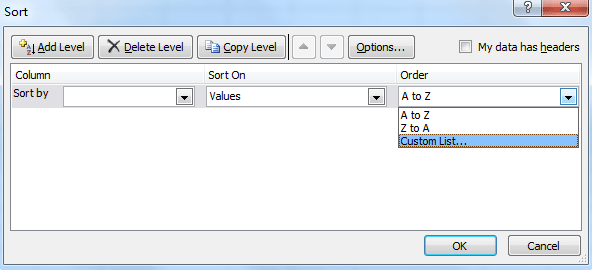
Adım 5: "Özel Listeler" iletişim kutusu açılır, özel listeler kutusundan gerekli listeyi seçip vurgulayın ve "Tamam"a tıklayın.
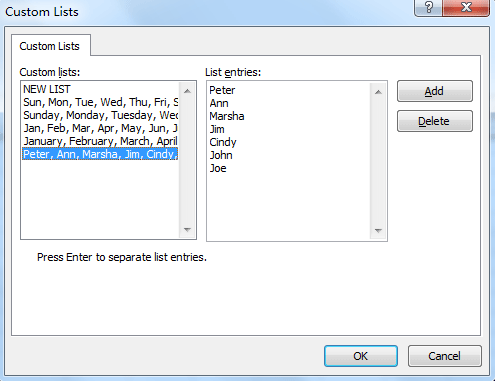
Adım 6: Şimdi tekrar Sıralama iletişim kutusuna dönersiniz ve "Tamam"a tıklayın.
Seçilen veriler artık özel listeyle hemen sıralanacaktır.
En İyi Ofis Verimlilik Araçları
Kutools for Excel ile Excel becerilerinizi güçlendirin ve benzersiz bir verimlilik deneyimi yaşayın. Kutools for Excel, üretkenliği artırmak ve zamandan tasarruf etmek için300'den fazla Gelişmiş Özellik sunuyor. İhtiyacınız olan özelliği almak için buraya tıklayın...
Office Tab, Ofis uygulamalarına sekmeli arayüz kazandırır ve işinizi çok daha kolaylaştırır.
- Word, Excel, PowerPoint'te sekmeli düzenleme ve okuma işlevini etkinleştirin.
- Yeni pencereler yerine aynı pencerede yeni sekmelerde birden fazla belge açıp oluşturun.
- Verimliliğinizi %50 artırır ve her gün yüzlerce mouse tıklaması azaltır!
Tüm Kutools eklentileri. Tek kurulum
Kutools for Office paketi, Excel, Word, Outlook & PowerPoint için eklentileri ve Office Tab Pro'yu bir araya getirir; Office uygulamalarında çalışan ekipler için ideal bir çözümdür.
- Hepsi bir arada paket — Excel, Word, Outlook & PowerPoint eklentileri + Office Tab Pro
- Tek kurulum, tek lisans — dakikalar içinde kurulun (MSI hazır)
- Birlikte daha verimli — Ofis uygulamalarında hızlı üretkenlik
- 30 günlük tam özellikli deneme — kayıt yok, kredi kartı yok
- En iyi değer — tek tek eklenti almak yerine tasarruf edin